Cách chụp màn hình laptop Dell
Cách chụp màn hình laptop Dell, hướng dẫn cách chụp ảnh màn hình laptop Dell Win 7, Win 8, Win 10 bằng 2 cách đơn giản nhất: sử dụng công cụ Paint hoặc công cụ Snipping Tool…
Không như smartphone, chụp ảnh màn hình laptop Dell đòi hỏi bạn phải tiến hành nhiều thao tác hơn. Bài viết dưới đây sẽ giúp bạn chụp ảnh màn hình trên máy Dell một cách đơn giản nhất.
Chụp ảnh màn hình latop Dell bằng Paint
Paint là công cụ mang lại rất nhiều công dụng tuyệt vời cho bạn. Bạn có thể sử dụng Paint để vẽ, xóa logo, làm mờ ảnh…vv ngay trên laptop. Chụp ảnh màn hình laptop Dell cũng là một trong những công dụng được sử dụng nhiều của Paint.
Để chụp ảnh màn hình laptop Dell bằng Paint, bạn hãy tiến hành các bước sau đây.
Bước 1: Để màn hình laptop ở trạng thái mà bạn muốn chọn. Hãy tìm nút PrtSc trên bàn phím và ấn tổ hợp phím Fn + PRT SC Sys Rq. Đối với máy Dell, tùy từng model mà bạn sẽ thấy kí hiệu của nút PrtSc có sự khác nhau. Ví dụ có mẫu máy thì nút PrtSc được kết hợp với nút Home. Bạn chỉ cần quan sát bàn phím kỹ một chút là có thể tìm ra được nút này.

Bước 2: Tiếp theo, bạn cần phải mở Paint. Cách mở Paint nhanh và tiện lợi nhất chính là ấn vào Start sau đó tiếp tục ấn Paint Ứng dụng Paint sẽ được mở ra trên màn hình máy tính.
Bước 3: Bước 3 vô cùng đơn giản, trên màn hình của ứng dụng Paint, bạn hãy nhấn tổ hợp phím Ctrl+ V. Đây là một tổ hợp phím khá quen thuộc, đại diện cho thao tác “paste” của máy tính. Ngay sau khi bạn ấn tổ hợp phím này, ảnh chụp màn hình khi bạn nhấn tổ hợp phím Fn + PRT SC Sys sẽ xuất hiện trên Paint.
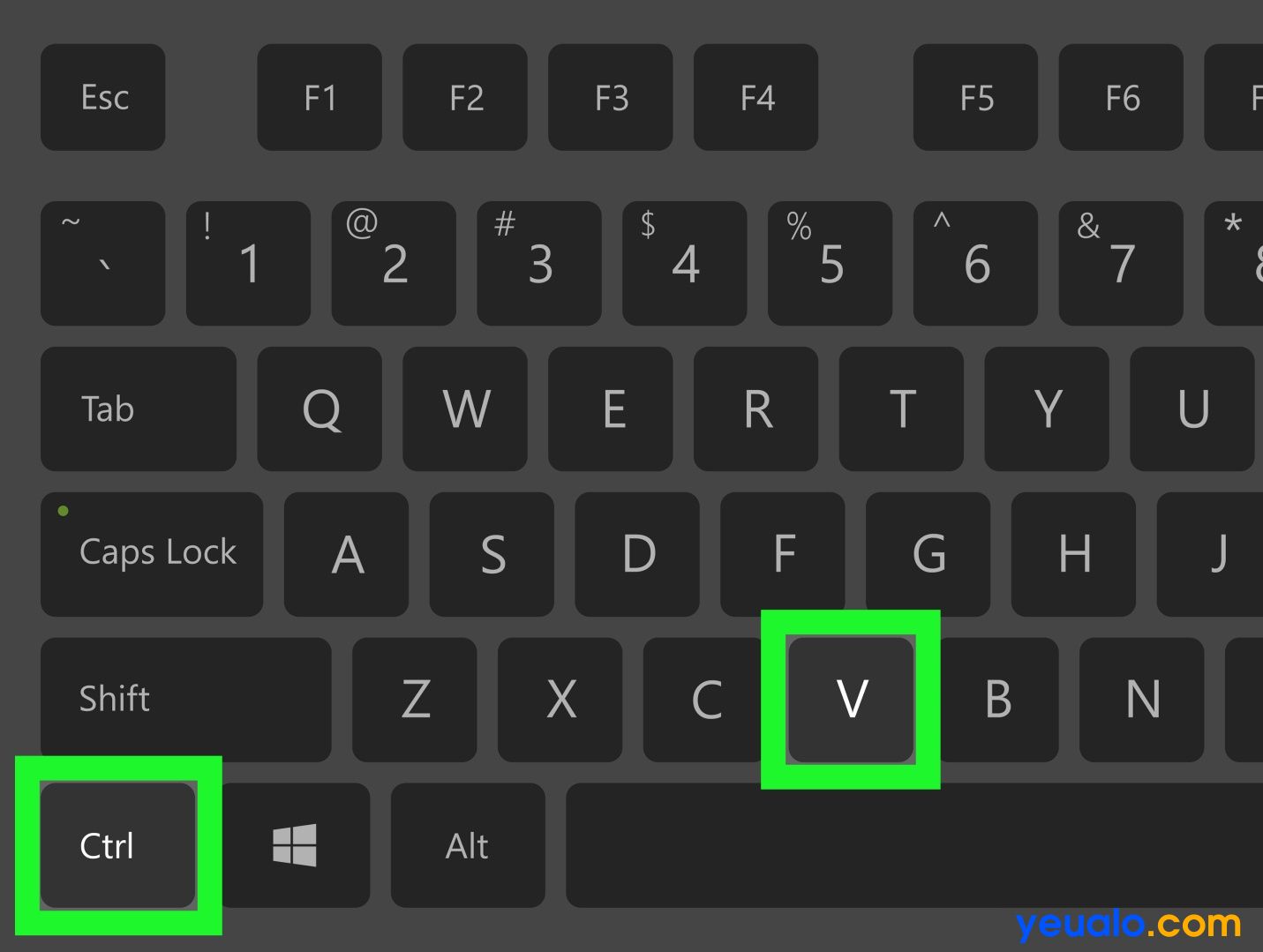
Lúc này, nếu bạn muốn lưu ảnh, chỉ việc ấn “Save File” hoặc ấn tổ hợp phím Ctrl+ S . Ảnh chụp màn hình sẽ được lưu lại ngay lập tức theo tên mà bạn đặt cho file ảnh.
Chụp ảnh màn hình laptop Dell bằng công cụ Snipping Tool
Công cụ Snipping Tool hỗ trợ việc chụp ảnh màn hình một cách đơn giản, tương đương với công cụ Paint. Để mở Snipping Tool, bạn phải ấn Windows. Nút Windows có ký hiệu một khung cửa sổ, rất dễ để tìm thấy nút này trên bàn phím. Bạn tiếp tục gõ Snipping toolđể công cụ này được mở ra.
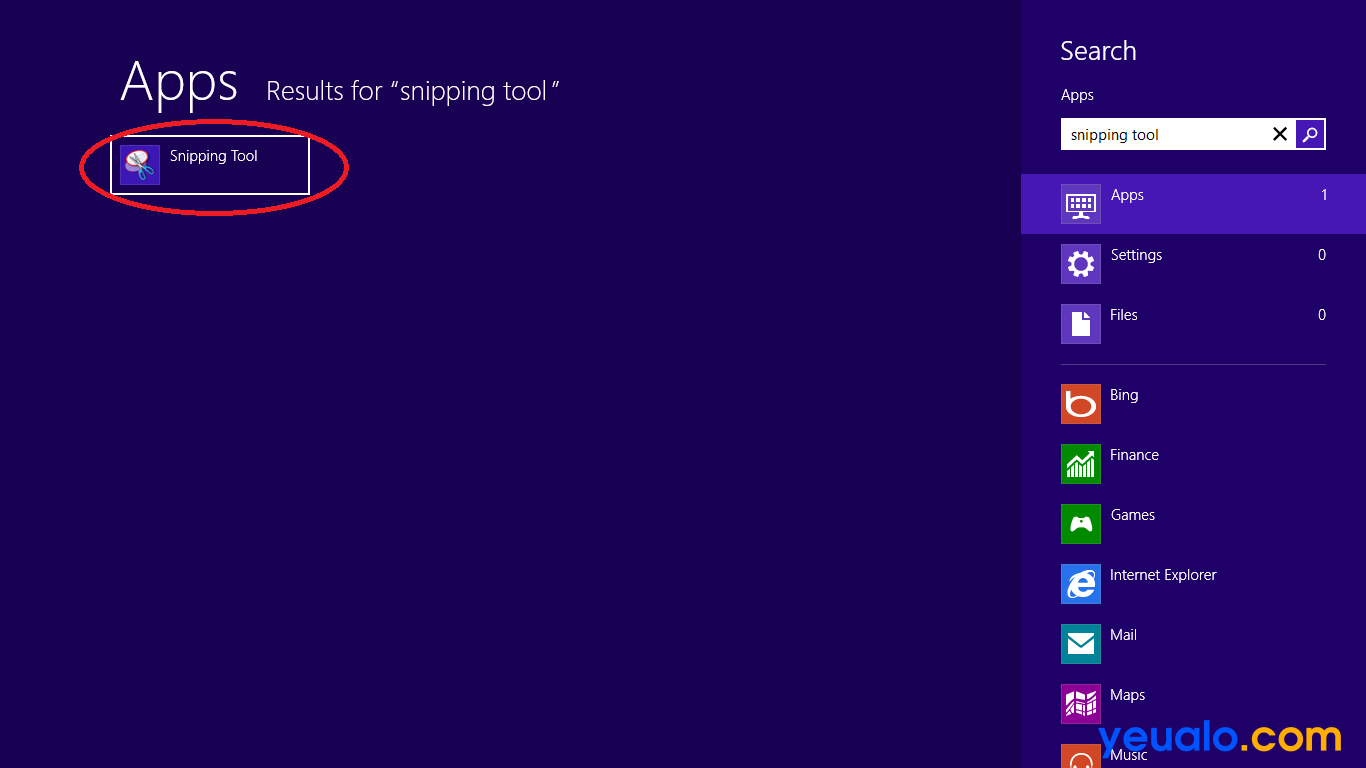
Khi Snipping Tool mở ra, bạn ấn chọn New. Một khung hoàn toàn mới sẽ hiển thị ngay lập tức, bạn hãy kéo khung này vào đoạn hình ảnh bạn cần chụp trên màn hình. Công cụ Snipping tool sẽ tự động chụp đoạn hình ảnh bạn vừa chụp.
Tương tự như với công cụ Paint, để lưu lại hình ảnh chụp màn hình, bạn chỉ cần ấn tổ hợp phím Ctrl+ S là xong.
Trên đây là 2 cách chụp ảnh màn hình laptop Dell bằng công cụ Sniping Tool khá đơn giản và dễ thực hiện. Bạn có thể áp dụng được với tất cả các máy tính Dell chạy Win 7, Win 8, Win 10… Chúc bạn thành công!












